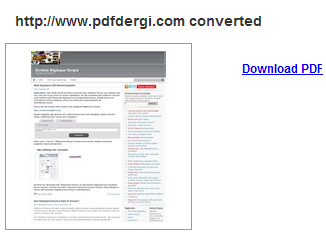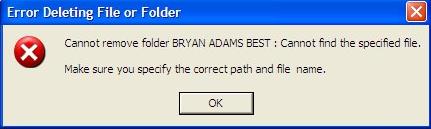Bir web siteniz varsa ve verdiğiniz hizmet sadece Türkiye ile sınırlı değilse, arasıra bazı ülkelerden kullanıcıların bağlanmamasını isteyebilirsiniz. Bu tip durumlar genelde promosyon ve benzeri hediyeler veren siteler için geçerli olsa da sizin de başınıza gelebilir. Promosyonların her ülkeye gönderilmesinde aynı kolaylıklar yaşanmadığından site sahipleri hediye dağıtımlarını bazı ülkelerle sınırlandırırlar ve hediye dağıtımı konusunun dağıtımın yapılmadığı ülkelerde görülmesini bir şekilde engellemeye çalışırlar. Bu noktada yazımız devreye giriyor ve sıkıntı çeken site sahiplerinin derdine derman olmaya çalışıyoruz.
İsterseniz açılan sayfada “You don’t have permission to access on this server. Additionally, a 403 Forbidden error was encountered while trying to use an ErrorDocument to handle the request” tarzında bir uyarı da verebilirsiniz.
htaccess ile bir ülkeyi bloke etmek isterseniz en başta ip aralığını bilmeniz gerekmektedir.
Buradaki sayfada istemediğiniz ülkeyi listeden seçiyorsunuz ve aşağıdaki “Go” düğmesine tıklıyorsunuz. Site otomatik olarak size bir kod oluşturuyor. Oluşturulan bu kodu, kök dizininizde oluşturduğunuz htaccess dosyasına yapıştırmanız gerekiyor. Bunu yaptığınızda ise sayfanızda istenmeyen ülke sakinlerinin gördüğü uyarı “Access to this website had been denied. Unfortunately, the owner of the website you wish to access decided to block visitors coming from your country.” şeklinde olacaktır.
Ülke engellemek için site bağlantısı = http://www.blockacountry.com
Buna benzer bir başka yönteme ise buradan ulaşabilirsiniz. Bu site ise size CIDR (Classless Inter-Domain Routing), Netmask, IP Range, .htaccess deny, .htaccess allow, Decimal/CIDR veya Hex/CIDR kodlarından dilediğinizi oluşturmanız için imkânlar sunuyor. Bunun yanında listedeki ülke, tüm ağ ve alt ağ için ISO kodların üretimini de buradan sağlayabilirsiniz.
Söz konusu site bağlantısı = http://www.countryipblocks.net/country-blocks/select-formats
Yukarıda bahsedilen 2. yöntemde verilen sitede sağ tarafta bulunan kısımda listeden ülkeyi ve listenin üzerindeki format türlerinden birini seçmeniz gerekmektedir.